كيفية عكس بث سطح مكتب Windows 11 إلى Chromecast باستخدام جوجل كروم
ليس عليك أن تقتصر على استخدام الشاشة المتصلة فعليًا بجهاز الكمبيوتر الشخصي الذي يعمل بنظام Windows 11. بفضل ميزة الإرسال من Google ، يمكنك نسخ سطح المكتب بسهولة من خلال متصفح Chrome أو Microsoft Edge. إنه مشابه لـ AirPlay من Apple.
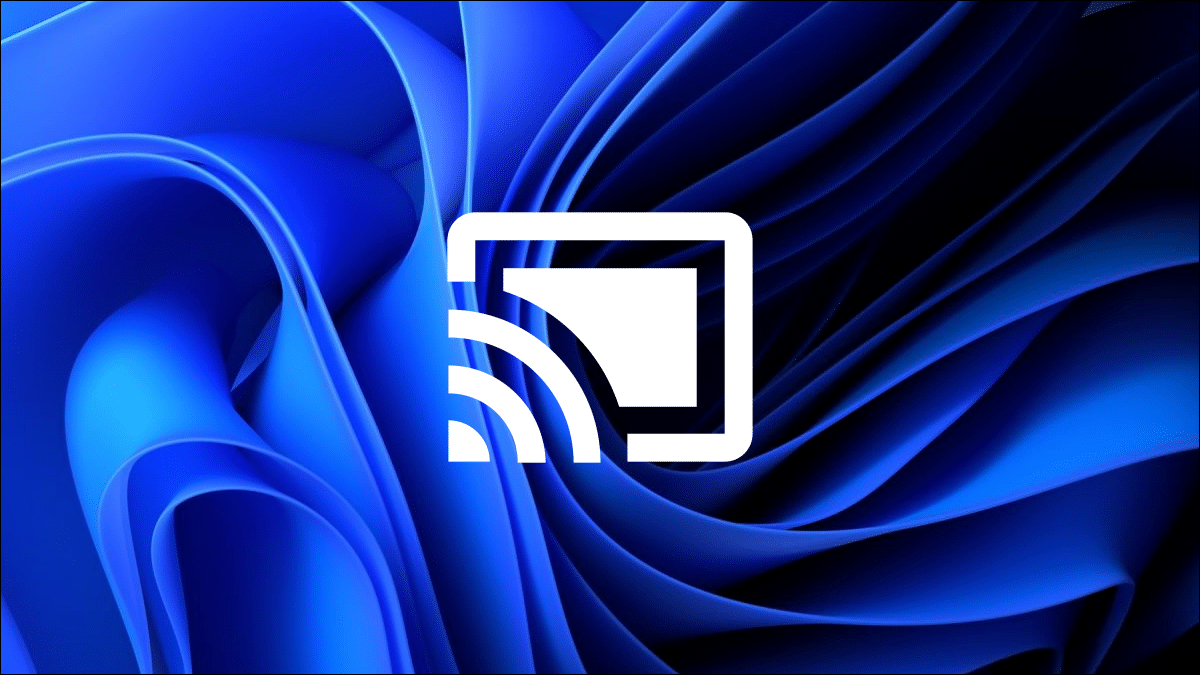
“Google Cast” هو بروتوكول يسمح لك بإرسال أشياء مثل مقاطع الفيديو والموسيقى إلى أجهزة التلفزيون الذكية ومكبرات الصوت. تم دمج Google Cast أيضًا في Google Chrome ، وبما أن Microsoft Edge مبني على Chromium أيضًا ، فهو يعمل هناك أيضًا. يمكنك مشاركة سطح المكتب الخاص بك مع أي جهاز عرض يدعم Chromecast.
كيفية إرسال سطح المكتب باستخدام Google Chrome
الوظائف هي نفسها تمامًا في Chrome و Edge ، لكنها تقع في أماكن مختلفة قليلاً. سنبدأ مع Chrome. أولاً ، انقر فوق أيقونة القائمة ثلاثية النقاط في الجزء العلوي الأيمن.
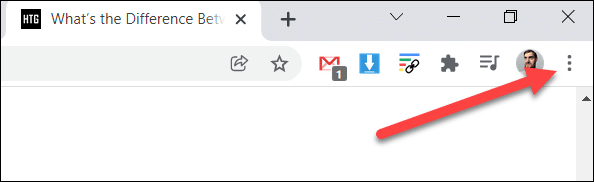
حدد “إرسال” من القائمة.
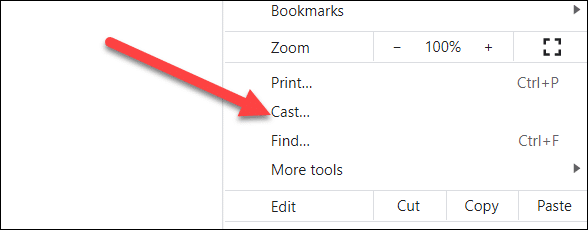
من قائمة الإرسال ، انقر على القائمة المنسدلة “المصادر” وحدد “إرسال سطح المكتب”.
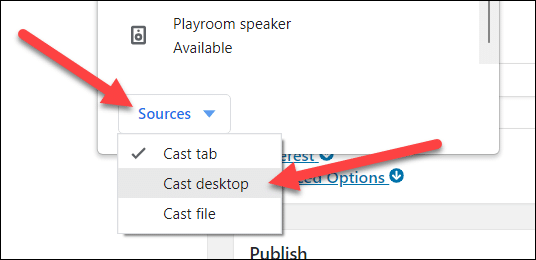
اختر الآن الجهاز الذي تريد إرسال سطح مكتب Windows إليه.
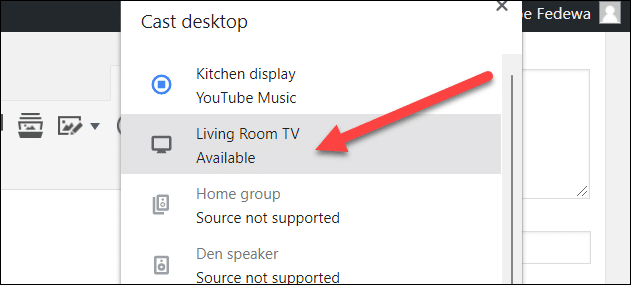
هذا هو! لإيقاف الإرسال ، انقر فوق رمز Google Cast في شريط الأدوات وحدد الجهاز مرة أخرى.
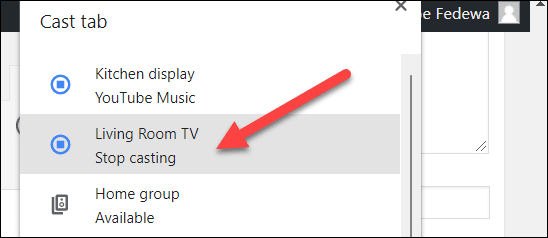
كيفية إرسال سطح المكتب باستخدام Microsoft Edge
بالنسبة إلى Microsoft Edge ، إنها العملية نفسها تمامًا باستثناء خيار الإرسال الموجود ضمن قسم “المزيد من الأدوات” من القائمة ثلاثية النقاط ، ويطلق عليه “إرسال الوسائط إلى الجهاز”.
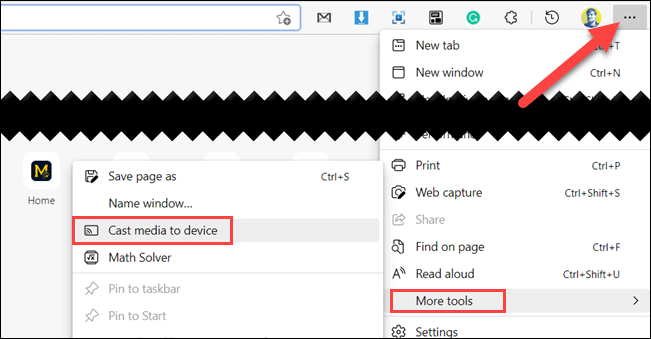
أنت الآن تقوم بنقل سطح مكتب Windows 11 إلى شاشة أكبر دون الحاجة إلى أي كبلات HDMI! إنه لأمر رائع أن كل هذا يعمل من خلال المتصفح. هناك بعض التأخير – وهو أمر متوقع – ولكنها طريقة سريعة وسهلة لمشاركة شاشتك.
